安装模拟器蓝屏 windows10 启动安卓模拟器会蓝屏怎么处理
在使用安卓模拟器时,有时会遇到启动时蓝屏的情况,这可能是由于安装模拟器不当或者系统兼容性问题导致的,要解决这个问题,可以尝试重新安装模拟器或者更新系统驱动程序,确保系统和模拟器的兼容性。也可以尝试降低模拟器的分辨率或者关闭一些不必要的功能,以减少系统负担。希望这些方法能帮助到遇到类似问题的用户。
方法如下:
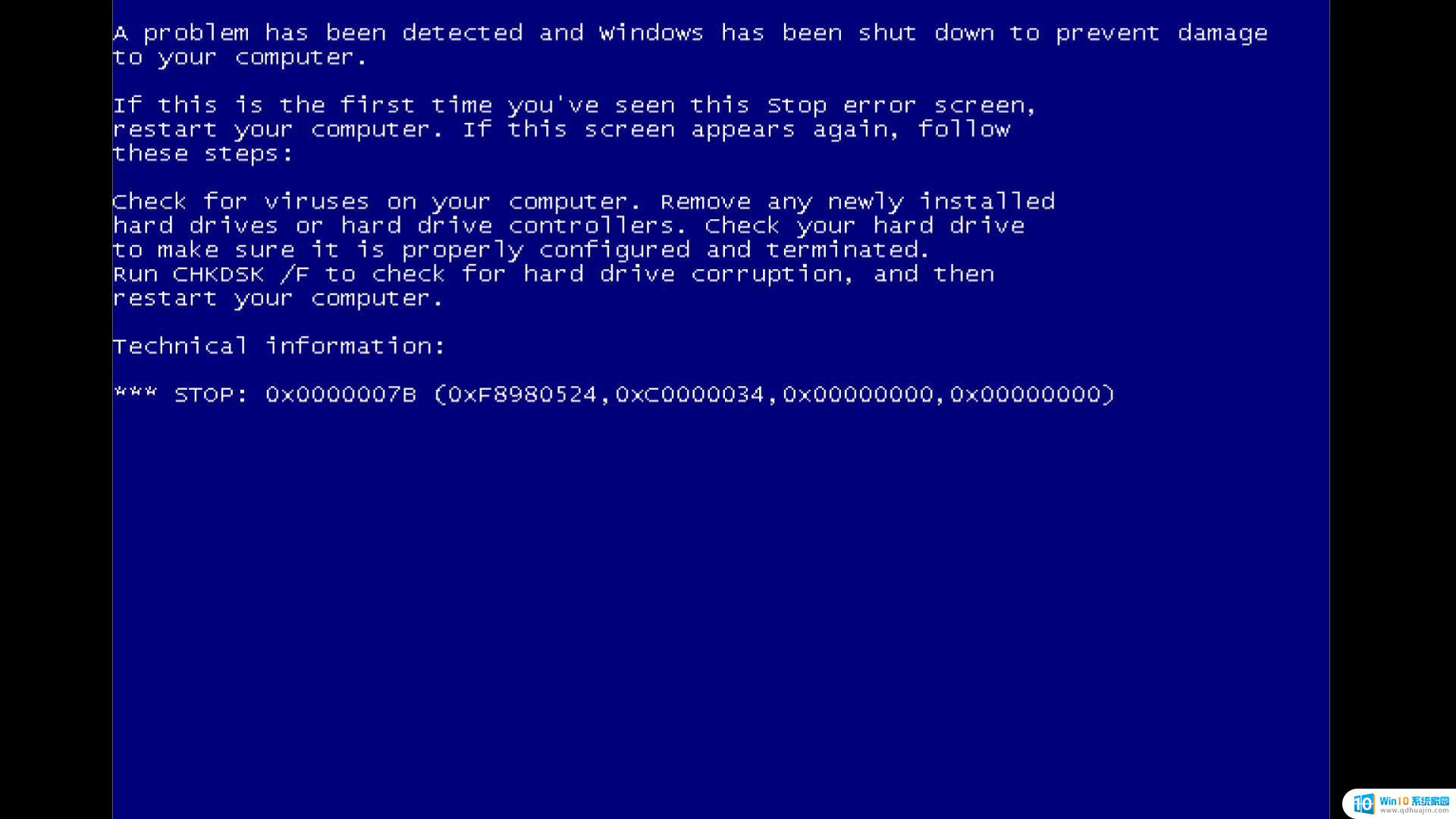
1.最近突然想用win10装个安卓模拟器玩游戏,然后提示vt被占用。
查了一下,了解到在windows 10 系统上,我们会用vmware,virtual box ,hyper-v,安卓模拟器,360安全卫士的晶核模式等等,而这些都依赖vt技术,而vt只能独占,不能共用,所以,当你考虑让某个软件使用的时候,考虑让其他的程序不使用vt。
然后我卸载了vmware、virtual box、甚至docker(没有这些软件的不用管)
因为这些软件需要vt技术,自然我bios里面已经开启了vt的,没有开的,百度开一下
2.然后按照如下步骤关闭了 hyper-v
打开控制面板-》程序-》启用或关闭windows功能,去掉勾选的hyper-v选项。然后重启
本以为这样万事大吉,随便安装了一个安卓模拟器,安装成功,运行,提示vt异常,然后蓝屏,哦豁,这电脑买来第一次蓝屏。我以为是模拟器垃圾,换一个,还是老样子,顿时就郁闷了,一运行就蓝屏,遭不住啊。
3.后来经过仔细找资料,发现一个问题,就是 hyper-v关闭不彻底,需要通过 bcedit 指令关闭。
按下win+x,选择windows powershell(管理员),执行
bcdedit /set hypervisorlaunchtype off
进行关闭掉hyperv启动类型,然后重启,发现安卓模拟器就正常使用了,果然是这个问题。
当然后面想要开启则输入
bcdedit / set hypervisorlaunchtype auto
然后重启。
4.至于复制bcedit配置为两份,然后分别修改为开启hyperv和不开启hyperv的,则执行研究,本人测试是需要在安全模式下才能进行复制配置,常规情况下不行。
以上是安装模拟器蓝屏问题的全部内容,如果您遇到类似的问题,可以参考本文中介绍的步骤进行修复,希望这些信息能对您有所帮助。





